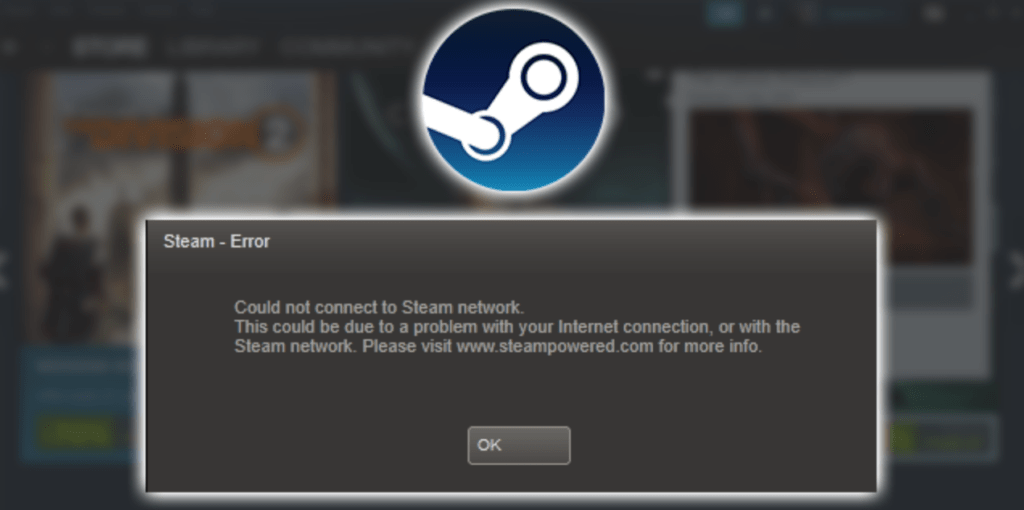Այս ուղեցույցում մենք ձեզ կպատմենք, թե ինչպես շտկել «ցանցը չի աշխատում» խնդիրը Steam«Այսպիսով, դուք կարող եք կրկին վայելել ձեր սիրած խաղերը:
Եթե համակարգչային խաղերի սիրահար եք, ապա հավանաբար ծանոթ եք Steam - խաղերի թվային բաշխման ամենատարածված հարթակը: Այնուամենայնիվ, ինչպես ցանկացած այլ տեխնոլոգիա, Steam կարող է բախվել խնդիրների, որոնք կարող են ժամանակավոր կամ մշտապես հանգեցնել կապի խնդիրների: Այս հոդվածում մենք ձեզ կասենք, թե ինչ անել, եթե ցանցային խնդիրներ ունեք: Steam.
Ստուգեք սերվերների կարգավիճակը Steam
Առաջին քայլը, որը դուք պետք է անեք, եթե խնդիրներ ունեք Steam, սերվերների կարգավիճակը ստուգելու համար է Steam. Եթե սերվերները Steam չեն աշխատում, դուք չեք կարողանա մուտք գործել, ներբեռնել խաղը կամ օգտագործել այլ գործառույթներ Steam. Դուք կարող եք ստուգել սերվերների կարգավիճակը Steam մասին սերվերի կարգավիճակի կայք Steam.
Ստուգեք ձեր ինտերնետ կապը
Եթե սերվերի կարգավիճակը Steam չի ցույց տալիս ցանցի խնդիրները Steam, ապա հաջորդ քայլը ձեր ինտերնետ կապի ստուգումն է: Դա անելու համար կարող եք հետևել հետևյալ քայլերին.
- Փորձեք հիմա միանալ ինտերնետի մեկ այլ կայքիհամոզվելու համար, որ ձեր ինտերնետային կապն աշխատում է:
- Վերագործարկեք ձեր երթուղիչը և մոդեմըմիացման ժամանակավոր խնդիրները շտկելու համար:
- Ստուգեք այն, ինչ չեք օգտագործում VPN ծառայություններ, որոնք կարող են սահմանափակել ձեր կապը Steam.
Ստուգեք ձեր firewall-ի կարգավորումները
Եթե դուք դեռ խնդիրներ ունեք Steam, ապա հաջորդ քայլը ձեր firewall-ի կարգավորումները ստուգելն է: Firewall-ը կարող է արգելափակել կապը Steam և խնդիրներ առաջացնել՝ մուտք գործելիս կամ խաղ բեռնելիս: Դուք կարող եք անել հետևյալը.
- Համոզվեք, որ Steam է firewall բացառություններ.
- Եթե դուք օգտագործում եք հակավիրուսային ծրագիր, ապա ստուգեք դրա կարգավորումները՝ համոզվելու համար Steam գտնվում է նաև հակավիրուսային ծրագրերի բացառություններ.
Տեղահանել և տեղադրել Steam նորից
Եթե բոլոր նախորդ քայլերը չօգնեցին, և ցանցը չի աշխատում Steamապա կարող եք փորձել հեռացնել և նորից տեղադրել Steam. Այս քայլը կարող է որոշ ժամանակ տևել, բայց այն կարող է օգնել վերականգնել նորմալ աշխատանքը: Steam. Ջնջելու համար Steam, հետևեք այս քայլերին.
- Փակել Steam և համոզվեք, որ գործընթացներ չկան Steam չի աշխատում ձեր համակարգչում:
- Բաց »Կառավարման վահանակ«Եվ ընտրեք»Ծրագրեր եւ Նկարագրություն»:
- Գտեք Steam տեղադրված ծրագրերի ցանկում և ընտրեք «Հեռացնել»:
Նորից տեղադրելու համար Steam, այցելեք պաշտոնական կայք Steam и ներբեռնեք ծրագրի վերջին տարբերակը. Այնուհետև արեք հետևյալը.
- Գործարկեք ներբեռնված տեղադրիչը և հետևեք էկրանի հրահանգներին:
- Տեղադրումից հետո Steam գործարկել ծրագիրը и մուտք գործեք ձեր հաշիվ.
Կապվեք աջակցության հետ Steam
Եթե վերը նշված քայլերից ոչ մեկը չօգնեց, ապա հաջորդ քայլը աջակցության հետ կապվելն է Steam. Կարող եք կապ հաստատել աջակցության ծառայություն Steam իրենց կայքի միջոցով. Նախքան աջակցության հետ կապ հաստատելը Steam, համոզվեք, որ հավաքել եք բոլոր անհրաժեշտ տեղեկությունները, ինչպիսիք են սխալի կոդը, խնդրի նկարագրությունը և սքրինշոթերը:
Արդյունքները
Եթե խնդիրներ ունեք, և ցանցը չի աշխատում Steamապա խուճապի մի մատնվեք: Շատ դեպքերում դուք կարող եք շտկել խնդիրը՝ հետևելով պարզ քայլերին, օրինակ՝ ստուգելով սերվերների կարգավիճակը Steam, ստուգեք ինտերնետ կապը, կարգավորեք firewall-ը և նորից տեղադրեք Steam. Եթե այս քայլերից ոչ մեկը չօգնեց, ապա կապ հաստատեք աջակցության հետ Steam կարող է լուծել ձեր խնդիրը:
FAQ
- Ինչու ես չեմ կարող մուտք գործել Steam?
- Մուտքի հետ կապված խնդիրներ Steam կարող է կապված լինել սերվերների հետ Steam, ինտերնետ կապ, firewall-ի կարգավորումներ կամ ձեր հաշվի հետ կապված խնդիրներ Steam.
- Ինչու է իմ խաղը Steam չի սկսի?
- Խաղի պատճառները Steam չի գործարկվի, կարող է ներառել անհամատեղելիություն ձեր օպերացիոն համակարգի հետ, խաղի ֆայլերի հետ կապված խնդիրներ կամ կոշտ սկավառակի հետ կապված խնդիրներ:
- Ինչպես կարող եմ ստուգել սերվերների կարգավիճակը Steam?
- Դուք կարող եք ստուգել սերվերների կարգավիճակը Steam կայքում»Steam կարգավիճակ» կամ պաշտոնական ֆորումում Steam.
- Ինչը կարող է լինել կապի խնդիրների պատճառը: Steam?
- Միացման հետ կապված խնդիրներ Steam կարող է կապված լինել ձեր ISP-ի, firewall-ի կարգավորումների կամ ձեր ցանցային ադապտերի հետ կապված խնդիրների հետ:
Խորհուրդ է տրվում: Ի՞նչ անել, եթե ջուրը թափվի MacBook-ի վրա: